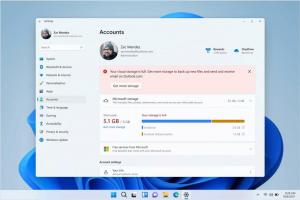ปิดใช้งานเปิดรายการถัดไปอัตโนมัติใน Windows 10 Mail
Windows 10 มีแอป Mail ใหม่ที่ใช้งานง่ายและช่วยให้คุณส่งและรับอีเมลจากหลายบัญชีได้ ตามค่าเริ่มต้น มันจะโหลดเนื้อหาของข้อความถัดไปโดยอัตโนมัติเมื่อคุณลบหรือย้ายข้อความจากโฟลเดอร์ปัจจุบันของคุณ ผู้ใช้บางคนไม่พอใจกับพฤติกรรมนี้ โชคดีที่แอป Mail อนุญาตให้ปิดใช้งานได้
โฆษณา
Windows 10 มาพร้อมกับแอปสากล "Mail" แอปนี้มีจุดประสงค์เพื่อให้ฟังก์ชันอีเมลพื้นฐานแก่ผู้ใช้ Windows 10 รองรับหลายบัญชี มาพร้อมกับการตั้งค่าล่วงหน้าเพื่อเพิ่มบัญชีอีเมลจากบริการยอดนิยมอย่างรวดเร็ว และรวมฟังก์ชันที่จำเป็นทั้งหมดในการอ่าน ส่ง และรับอีเมล
เคล็ดลับ: หนึ่งในคุณสมบัติของแอพ Mail ใน Windows 10 คือความสามารถในการปรับแต่งภาพพื้นหลังของแอพ ดูบทความต่อไปนี้:
เปลี่ยนพื้นหลังแอปอีเมลเป็นสีที่กำหนดเองใน Windows 10
ถ้าคุณต้องการป้องกันไม่ให้เมลเปิดข้อความอัตโนมัติ คุณต้องเปลี่ยนตัวเลือกพิเศษในการตั้งค่า
ในการปิดใช้งาน Auto-Open Next Item ใน Windows 10 Mailให้ทำดังต่อไปนี้
- เปิดแอพเมล คุณสามารถค้นหาได้ในเมนูเริ่ม เคล็ดลับ: ประหยัดเวลาของคุณและใช้ การนำทางด้วยตัวอักษรเพื่อไปยังแอป Mail อย่างรวดเร็ว.
- ในแอป Mail ให้คลิกไอคอนรูปเฟืองเพื่อเปิดบานหน้าต่างการตั้งค่า ดูภาพหน้าจอด้านล่าง

- ในการตั้งค่า ให้คลิกที่ บานหน้าต่างการอ่าน

- ในหน้าถัดไป ให้ปิดตัวเลือก เปิดรายการถัดไปอัตโนมัติ

การดำเนินการนี้จะปิดใช้งานคุณลักษณะนี้
มีตัวเลือกที่มีประโยชน์อื่นๆ มากมายที่คุณสามารถเปลี่ยนแปลงได้สำหรับบานหน้าต่างการอ่าน ตัวอย่างเช่น จะทำเครื่องหมายข้อความในโฟลเดอร์กล่องจดหมายเข้าของคุณโดยอัตโนมัติว่าอ่านแล้วเมื่อคุณเปิดข้อความในบานหน้าต่างแสดงตัวอย่าง ผู้ใช้บางคนต้องการทำเครื่องหมายข้อความว่าอ่านแล้วด้วยตนเอง อ้างถึงบทความต่อไปนี้:
ปิดใช้งานการทำเครื่องหมายว่าอ่านแล้วใน Windows 10 Mail
นอกจากนี้ คุณอาจสนใจที่จะปิดการใช้งาน การจัดกลุ่มข้อความใน Windows 10 Mail.
แค่นั้นแหละ.